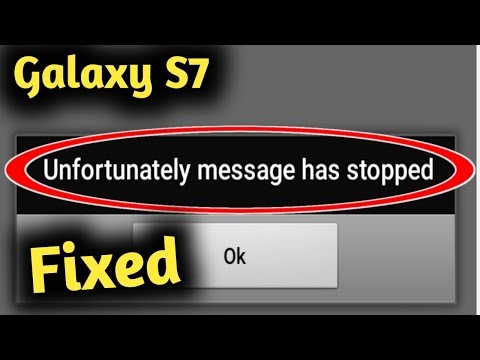
- Uzziniet, kā novērst kļūdas ziņojumu “Diemžēl ziņojumi ir apturēti” #Samsung Galaxy S7 Edge (#Galaxy # S7Edge).
- Ziniet, kā rīkoties, lai tālrunis automātiski nepārveidotu īsziņas uz MMS.
- Lūk, kas jums jādara, ja nevarat nosūtīt īsziņu noteiktai personai.
- Kā apiet problēmu, kas saistīta ar jūsu S7 Edge un kas neatskaņo paziņojumu skaņu, kad pienāk jauni ziņojumi.
- Uzziniet, kā salabot tālruni, kas automātiski izdzēš īsziņas un kad izdzēstie teksti atkal parādās.

A: Tas var būt tikai vienkāršs lietotnes avārijas jautājums, it īpaši tas, ka jūs nekad neesat norādījis, kas to izraisīja, kad tas sākās un kā. Jūs, iespējams, nezināt iemeslu, kāpēc šī kļūda turpina parādīties. Pirmais, kas jums jādara, ir novērst lietotnes Ziņojumi problēmu novēršanu; jums ir jāiztīra tās kešatmiņa un dati.
- Sākuma ekrānā pieskarieties ikonai Apps.
- Atrodiet un piesitiet Iestatījumi.
- Pieskarieties vienumam Programmas un pēc tam lietojumprogrammu pārvaldniekam.
- Velciet uz cilni VISI.
- Atrodiet un pieskarieties vienumam Ziņojumi.
- Vispirms pieskarieties pogai Force Close.
- Pēc tam pieskarieties vienumam Krātuve.
- Pieskarieties Notīrīt kešatmiņu un pēc tam Notīrīt datus, Dzēst.
Lūdzu, ņemiet vērā, ka, veicot iepriekš norādītās darbības, jūs varat zaudēt visus savus ziņojumus, un nav garantijas, ka problēma tiks atrisināta, tomēr tas ir nepieciešams solis. Gadījumā, ja kļūda joprojām tiek parādīta, problēma ir jāizolē. Mēģiniet atklāt, vai tas ir kaut kā savienots ar kādu no jūsu lejupielādētajām lietotnēm, tāpēc palaidiet tālruni drošajā režīmā:
- Nospiediet un turiet ieslēgšanas / izslēgšanas taustiņu.
- Tiklīdz ekrānā redzat ‘Samsung Galaxy S7 EDGE’, atlaidiet barošanas taustiņu un nekavējoties turiet skaļuma samazināšanas taustiņu.
- Turpiniet turēt nospiestu skaļuma samazināšanas pogu, līdz ierīce pabeidz atsāknēšanu.
- To var atbrīvot, kad ekrāna apakšējā kreisajā stūrī var redzēt “Drošais režīms”.
Ja kļūda joprojām tiek parādīta drošajā režīmā, tas nozīmē, ka problēmu izraisa vai nu viena no iepriekš instalētajām lietotnēm, vai arī tā var būt programmaparatūras līmeņa problēma. Šajā gadījumā jums tomēr ir jāatiestata tālrunis.
- Dublējiet savus datus.
- Noņemiet savu Google kontu.
- Atvienojiet ekrāna bloķēšanu.
- Izslēdziet Samsung Galaxy S7 Edge.
- Nospiediet un turiet taustiņus Sākums un Skaļuma palielināšana, pēc tam nospiediet un turiet barošanas taustiņu.
PIEZĪME: Nav svarīgi, cik ilgi jūs turat nospiestu sākuma un skaļuma palielināšanas taustiņus, tas neietekmēs tālruni, bet līdz brīdim, kad nospiežat un turat ieslēgšanas / izslēgšanas taustiņu, tālrunis sāk reaģēt.
- Kad ekrānā tiek parādīts Samsung Galaxy S7 Edge, atlaidiet barošanas taustiņu, bet turpiniet turēt taustiņus Sākums un Skaļuma palielināšana.
- Kad tiek parādīts Android logotips, jūs varat atlaist abus taustiņus un atstāt tālruni apmēram 30 līdz 60 sekundes.
PIEZĪME: Pirms Android sistēmas atkopšanas izvēlnes parādīšanas ekrānā vairākas sekundes var tikt parādīts ziņojums “Sistēmas atjauninājuma instalēšana”. Tas ir tikai pirmais procesa posms.
- Izmantojot skaļuma samazināšanas taustiņu, pārvietojieties pa opcijām un iezīmējiet “wipe data / factory reset”.
- Kad tas ir izcelts, varat to nospiest ieslēgšanas / izslēgšanas taustiņu.
- Tagad iezīmējiet opciju “Jā - dzēst visus lietotāja datus”, izmantojot skaļuma samazināšanas taustiņu, un nospiediet barošanas pogu, lai to atlasītu.
- Pagaidiet, līdz tālrunis ir pabeidzis galveno atiestatīšanu. Kad esat pabeidzis, iezīmējiet ‘Reboot system now’ un nospiediet barošanas taustiņu.
- Tagad tālrunis tiks restartēts ilgāk nekā parasti.
J: “Sūtot īsziņas, izmantojot instalēto ziņojumapmaiņas lietotni, lietotne laiku pa laikam nosūta tekstu kā mms. Šķiet, ka nav iemesla, kāpēc tā rīkojas, tā ir rīkojusies, sūtot tikai tekstu vai tekstu un emocijzīmes, kaut arī iepriekšējais teksts ar līdzīgu saturu tam pašam saņēmējam tika izmantots kā teksts. Vai mms funkciju var izslēgt? Mans mobilo sakaru operators maksā par mms, bet ne par tekstiem, tāpēc es patiesībā nevēlos, lai mms būtu iespējots.”
A: Drošākais veids, kā “izslēgt” vai atspējot MMS, ir atspējot mobilos datus. Varat arī mainīt iestatījumu sadaļā Ziņojumi un atspējot opciju “Automātiska konvertēšana uz MMS”.
Mūsdienās teksts ar attēliem, emocijzīmes, īpašās rakstzīmes vai grupas ziņojumi tiek uzskatīti par MMS.
J: “Nevar nosūtīt īsziņas vienai personai. Var saņemt savas īsziņas, bet viņa nesaņem manējās. Viņa jau ir bijusi AT&T veikalā, un es jau esmu bijusi Verizon, un neviens to nevar izdomāt.”
A: Nosūtiet īsziņu sev, lai redzētu, vai tā notiek, un tiešām to saņemat. Ja jūs varat, tad problēma ir ar viņas, nevis jūsu tālruni. Palūdziet viņai pārbaudīt, vai jūsu numurs nav bloķēts viņas tālrunī. Atvainojiet, bet tas ir vienīgais, ko mēs jums par to varam pateikt, jo mēs nezinām, kas šeit ir tālrunis.
J: “Es zinu, ka ilgāk saņemu paziņojumus, ka esmu saņēmis jaunu īsziņu. Es pārbaudīju visus savus iestatījumus un paziņojumus, un paziņojumi par ieslēgšanu ir ieslēgti. Es joprojām saņemu brīdinājumus no SnapChat un citiem līdzīgiem, tikai ne no manām īsziņām.”
A: Ziņu paziņojumi kāda iemesla dēļ, iespējams, ir bloķēti. Lai atbloķētu, veiciet tālāk norādītās darbības.
- Sākuma ekrānā pieskarieties ikonai Apps.
- Atrodiet un piesitiet Iestatījumi.
- Pieskarieties vienumam Programmas un pēc tam lietojumprogrammu pārvaldniekam.
- Velciet uz cilni VISI.
- Atrodiet un pieskarieties vienumam Ziņojumi.
J: “Es biju kopā ar AT&T, bet pirms pāris dienām es pārgāju uz Straight Talk. Es nevaru nosūtīt / saņemt mms. Es mainīju APN iestatījumus, un tas darbojās pirmo dienu. Esmu runājis ar Straight Talk, un viņi man sniedza visu jauno APN informāciju. Pēc iestatījumu maiņas es joprojām nevaru veikt mms. Kādi ieteikumi?”
A: Tam joprojām ir kaut kas saistīts ar APN iestatījumiem tālrunī, un neviens nevar jums palīdzēt labāk par Straight Talk lietotājiem. Tātad, piezvaniet vēlreiz tehniskajam atbalstam un pasakiet, ka tas jums neder. Tam ir viens triks, un diemžēl to var izdarīt tikai jūsu pakalpojumu sniedzējs; jūsu konts ir vienkārši jāaktivizē un jāaktivizē, lai pakalpojumi darbotos.
J: “Man rodas problēma ar īsziņu dzēšanu, un dažreiz manās ziņās atkal parādās veselas īsziņu sarunas, un tās vairākas dienas tika dzēstas. Apmēram pirms nedēļas es veicu tālruņa galveno atiestatīšanu, un tas neatrisināja nekādas problēmas. Es nezinu, ko darīt.”
A: Pēc tam, kad esat veicis galveno atiestatīšanu, vai tiešām jums vēl nav ziņojumu, vai ne? Kā problēma varētu rasties, ja iesūtnē nav ziņojumu vai pat ja jums ir daži, cik bieži ziņojumi tiek izdzēsti un atkal parādīti? Mums ir nepieciešama vairāk informācijas par problēmu, lai varētu precīzi noteikt, kas ir problēma.
Es iesaku jums vēlreiz veikt galveno atiestatīšanu un nosūtīt ziņojumu uz savu numuru un noskaidrot, vai šis ziņojums netiek izdzēsts un parādīts vēlreiz. Mēģiniet pārbaudīt, vai tālrunī ir pareizs datums un laiks.
J: “Tikko nomainīts no T-Mobile iPhone 5s (ugh! Nav problēmu, bet vīrs ir dumjš, cenšoties ietaupīt $ mēnesī!) Uz Sprint ieguva jaunus Samsung Galaxy S7 Edge tālruņus (jauks tālrunis, bet mācās tik daudz tehnoloģiju lietu, un es esmu labāks par daudziem . lol).
Jebkurā gadījumā paldies par palīdzību! Es lejupielādēju Zedge melodijas / paziņojumus, kas man patika, un pievienoju. Šķiet, ka es dzirdu labi, bet īsziņu ikonas ekrānā nebrīdina, kad tiek saņemta jauna īsziņa. Kā, lūdzu, izlabot? Es izslēdzu / ieslēdzu tālruni un nepalīdzēju.”
A: Šķiet, ka īsziņu paziņojumi ir bloķēti, tāpēc veiciet tālāk norādītās darbības un atbloķējiet paziņojumus.
- Sākuma ekrānā pieskarieties ikonai Apps.
- Atrodiet un piesitiet Iestatījumi.
- Pieskarieties vienumam Programmas un pēc tam lietojumprogrammu pārvaldniekam.
- Velciet uz cilni VISI.
- Atrodiet un pieskarieties vienumam Ziņojumi.
J: “Es nosūtīšu savam draugam vairākas ziņas, bet viņš nesaņem nevienu.”
A: Mēģiniet nosūtīt īsziņu uz savu numuru, ja tā iet cauri un jūs to varat saņemt, tad problēma ir jūsu drauga, nevis jūsu tālrunī. Pretējā gadījumā sazinieties ar pakalpojumu sniedzēju, jo neesat mums sniedzis pietiekami daudz informācijas, lai piedāvātu risinājumu.
Sazinieties ar mums
Mēs vienmēr esam atvērti jūsu problēmām, jautājumiem un ierosinājumiem, tāpēc sazinieties ar mums, aizpildot šo veidlapu. Šis ir mūsu piedāvātais bezmaksas pakalpojums, un mēs par to neiekasēsim ne santīma. Bet, lūdzu, ņemiet vērā, ka katru dienu mēs saņemam simtiem e-pasta ziņojumu, un mums nav iespējams atbildēt uz katru no tiem. Bet esiet droši, ka izlasījām katru saņemto ziņojumu. Tiem, kuriem mēs esam palīdzējuši, lūdzu, izplatiet vārdu, daloties ar saviem ierakstiem draugiem vai vienkārši iepatikoties mūsu Facebook un Google+ lapai vai sekojot mums Twitter.


